BUP-tiedosto: mikä se on ja miten avata & muuntaa se Windowsissa 10
tiivistelmä
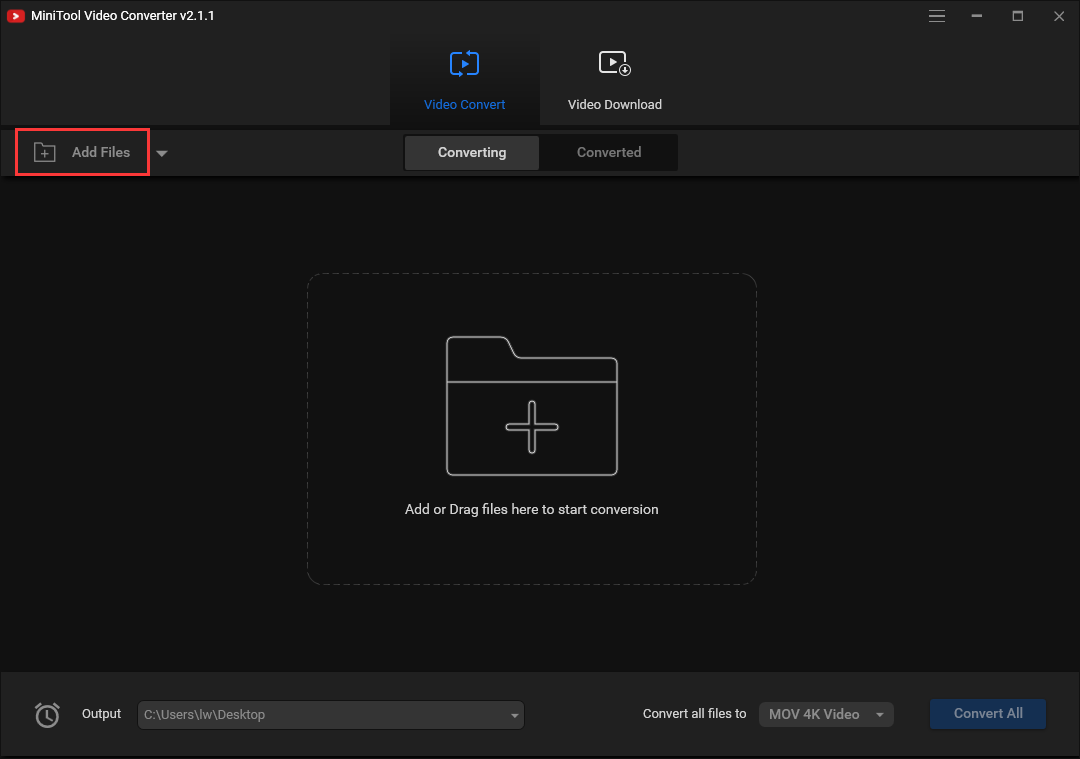
tiedostopäätteellä varustetut tiedostot .bup voidaan käynnistää vain tiettyjen sovellusten. Mikä on BUP-tiedosto? Kuinka avata se? Miten muuntaa se? Jos haluat saada vastauksia, lue tämä viesti MiniTool huolellisesti.
Nopea Navigointi :
- mikä on BUP-tiedosto
- Miten avata BUP-tiedosto
- BUP VS VOB VS IFO VS TS
- Miten muuntaa BUP-tiedosto
- lopulliset sanat
mikä on bup-tiedosto
bup-tiedostot ovat eri tietokonesovellusten luomia ja tietokoneelle tallennettuja varmuuskopiotiedostoja. Nämä tiedostot luodaan yleensä DVD-tiedostoista kuvien varmuuskopiointitiedostoiksi, joilla luodaan DVD: n sisällöstä varmuuskopio tietokoneelle.
jos pelaat DVD: tä tietokoneellasi etkä pysty lukemaan sitä .IFO tiedosto johtuen naarmuja pinnalla, voit käyttää .Bup-tiedosto tietojen hakemiseksi. Myös käyttäjätietoja arkistoivat ja tallentavat ohjelmat käyttävät bup-tiedostoja. Joissakin tapauksissa .bup-tiedosto sisältää varmuuskopion, jonka sovellus on luonut ennen kuin sovellus kaatuu tietojen häviämisen estämiseksi.
Miten avata BUP-tiedosto
voit kaksoisnapsauttaa .Bup-tiedosto käynnistää sen PC. Jos tiedoston assosiaatioasetukset ovat oikein, sovellus voi avata .bup-tiedosto. Voit joutua lataamaan tai ostamaan oikean sovelluksen.
tietokoneellasi voi olla myös oikea sovellus, mutta .bup-tiedostoa ei vielä liity siihen. Kun yrität avata .bup-tiedosto, voit kertoa Windowsille, mikä sovellus on oikea sovellus tiedostoon.
BUP VS VOB VS IFO VS TS
Bup, VOB, IFO, TS ja VOB liittyvät kaikki DVD-levyihin. Seuraavassa on yksityiskohtia.
VOB
VOB (Video Object) on natiivi tallennustiedostomuoto. Se on säiliöformaatti DVD-Videomediassa. Tämä tiedostomuoto sisältää suurimman osan levylle tallennetuista tiedoista, jotka sisältävät digitaalisen videon, äänen, navigointisisällön, DVD-valikot ja tekstitykset.
VOB-tiedosto on jokaisen DVD-videon ydin ja se löytyy usein VIDEO_TS-kansiosta, jossa on .vob laajennus. Tämä on elokuvan tiedosto. Se on lähde varsinaisen elokuvan tiedot, kuten MP2, DTS, AC3, sekä MPEG-2 videovirtaa. VOB-muodossa olevat tiedostot saatetaan salata.
IFO
yleensä iso, ISO-kuvatiedosto on arkistotiedosto, joka sisältää kaikki tiedot CD-DVD: llä, Blu-raylla tai CD: llä (mukaan lukien tiedostojärjestelmä). ISO-tiedostoja voidaan käyttää varmuuskopioiden luomiseen ja levyille poltettavien isojen ohjelmien jakeluun. Tiedostopääte on .iso, ja nimi on otettu optisen median käyttämästä tiedostojärjestelmästä, joka on yleensä ISO 9660.
TS
TS tarkoittaa Transport streamia, joka on videovirtatiedosto, joka tallentaa videon DVD: lle. Tiedosto voi myös tallentaa ääni-ja datatietoja. Tiedosto käyttää MPEG-2-pakkausta videodatan pakkaamiseen. Nämä tiedostot tallennetaan DVD-levyille, joissa on useita numeroita, ja niitä voidaan toistaa eri soittimilla ja muokkaustyökaluilla.
Miten muuntaa Bup-tiedosto
jotta tavalliset pelaajat ja laitteet voivat käyttää Bup-tiedostoja, voit muuntaa BUP: n MP4: ään tai muihin tavallisiin videoformaatteihin. On suositeltavaa käyttää MiniTool Video Converter, joka on pala ilmainen ja ammatillinen ohjelmisto. Se on kattava tiedostomuunnin.
tässä on miten muuntaa BUP tiedosto MP4 MiniTool Video Converter.
Vaihe 1: Asenna ja käynnistä MiniTool Video Converter
Hanki asennuspaketti klikkaamalla seuraavaa latauspainiketta. Sitten, Suorita asetustiedosto ja asenna se tietokoneeseen. Kun asennus on valmis, kaksoisnapsauta työpöytäkuvaketta käynnistääksesi sen.
Vaihe 2: Lataa MOV-tiedosto, jonka haluat muuntaa
nyt, klikkaa Lisää tiedostoja-painiketta Video Convert-välilehden alla. Sitten, voit valita MOV tiedostoja, jotka haluat muuntaa. Voit myös napsauttaa + – kuvaketta tai yksinkertaisesti vetää tiedoston latausalueelle lisätäksesi tiedoston.
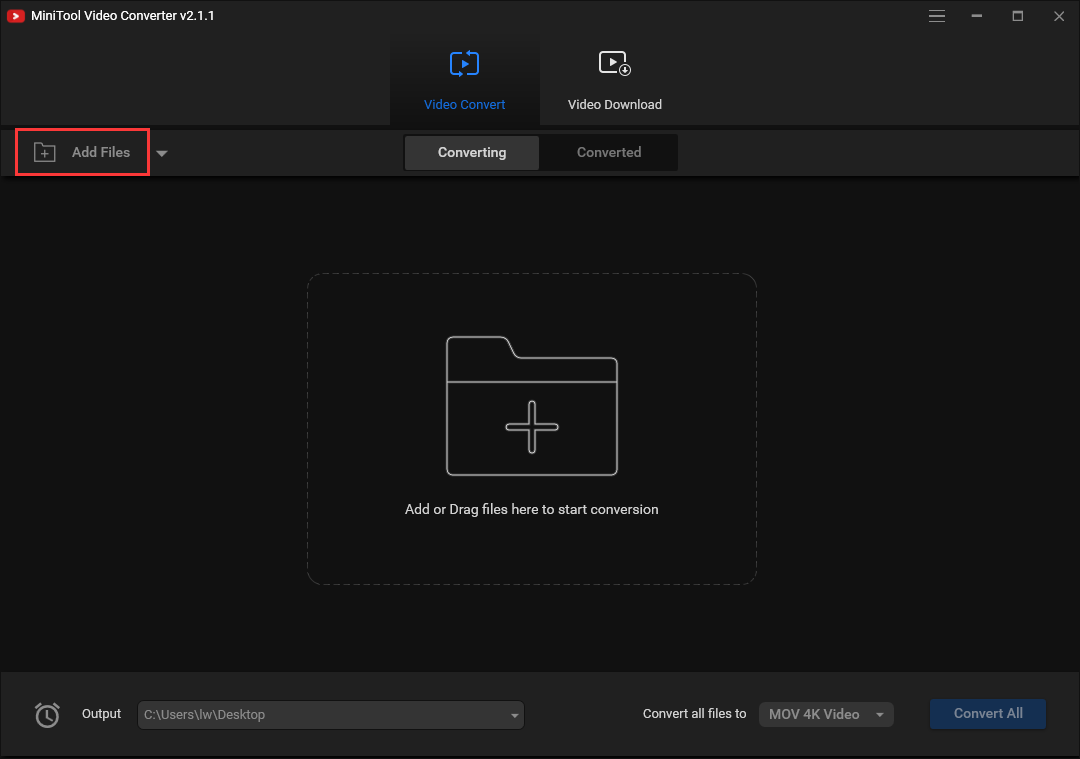
Vaihe 3: Valitse MOV Esitysmuodoksi
Siirry muuntamaan kaikki tiedostot osaksi. Napsauta Video-välilehteä ja selaa alaspäin valitaksesi MP4-tiedostomuodon esitysmuotona. Tässä, voit valita videon laatu ja resoluutio.
Vaihe 4: Aloita muunnosprosessi
kun olet valinnut tulostustiedoston muodon, sinun on napsautettava Muunna-painiketta. Muutaman minuutin kuluttua, voit muuntaa BUP tiedoston MP4 onnistuneesti.
pääpiirteet
- 100% ilmainen, ei nippuja, Ei mainoksia, eikä vesileimoja.
- valinnainen Esitysmuoto ja nopea muuntonopeus.
- Tee video-ja äänitiedostot yhteensopiviksi mobiililaitteiden kanssa.
- tukee 1000+ muunnosta videoiden ja ääniformaattien välillä.
Loppusanat
yhteenvetona voidaan todeta, että tässä viestissä esitellään lähinnä Bup-tiedoston määrittely, avaustavat ja muunnos. Sitä paitsi, voit tietää erot VOB, IFO, TS, ja BUP.




